Farbmanagement in Zoner Studio

Das Farbmanagement („Color Management System“, CMS) wird verwendet, um die Farben in der gesamten digitalen Kette (in der Regel Kamera/Monitor/Drucker) so einheitlich wie möglich zu halten. Lange Zeit wurde das Farbmanagement fast ausschließlich im professionellen Bereich eingesetzt, da es relativ teure Hardware erforderte und für den Durchschnittsanwender nicht wirklich von Nutzen war. Mit dem Aufkommen der Digitalfotografie und der Verfügbarkeit von hochwertigen Bildbearbeitungs- und Druckgeräten wird das Farbmanagement jedoch in immer mehr Anwendungen eingesetzt.
Zoner Studio enthält seit mehreren Jahren ein Farbmanagementsystem, in Version X wurde dieser Teil jedoch komplett überarbeitet und mit neuen Optionen ausgestattet. Es ist wichtig zu beachten, dass das Farbmanagement im Gegensatz zur älteren Implementierung permanent aktiviert ist. Die meisten Farbmanagementfunktionen sind für den Benutzer völlig transparent. Standardmäßig sollte es für die meisten Benutzer geeignet sein, aber für fortgeschrittene Benutzer bietet es die Möglichkeit, es an ihre spezifischen Anforderungen anzupassen.
Dieser Artikel soll Benutzern, die ihre Technik verbessern möchten, die verschiedenen Optionen in den Farbmanagementoptionen und ihre Einstellungen erläutern.
Für ein richtiges Verständnis ist es wichtig, sich mit Farbräumen und Profilen auszukennen.
Farbmanagement-Einstellungen in Zoner Studio
Alle Farbmanagementoptionen finden Sie im Dialogfeld Eigenschaften (Strg+M) auf der Registerkarte Farbverwaltung. Sie ist in mehrere Abschnitte unterteilt:
Grundeinstellungen
Im Bereich Grundeinstellungen werden die folgenden beiden Punkte ausgewählt:
Reproduktion – wenn ein Farbraum mit einem größeren Gamut in einen Raum mit einem kleineren Gamut konvertiert wird, ist es logischerweise unmöglich, alle Farben korrekt abzubilden. Einige Farben „passen“ einfach nicht in den kleineren Farbraum. Die Reproduktionsoption bestimmt dann, wie Farben, die den Zielfarbraum überschreiten, abgebildet werden. Für die Arbeit mit Fotografien empfehlen wir die perzeptive oder relative farbmetrische Reproduktion.
Zur weiteren Erläuterung: Die Farbskala ist definiert als der Bereich der Farben, die ein bestimmtes Gerät anzeigen oder aufzeichnen kann. Sie wird in der Regel als geschlossener Bereich von Primärfarben in einer Farbtafel dargestellt, die für ein bestimmtes Gerät erstellt wurde. Die Grundfarben eines Monitors sind zum Beispiel Rot, Grün und Blau.
Farbverwaltung beim Drucken – Dieser Punkt bestimmt, wie das Bild verarbeitet wird, bevor es an den Drucker gesendet wird. Die folgenden Optionen sind verfügbar:
- Steuerung durch Anwendungen – in diesem Fall führt Zoner Studio das Farbmanagement durch. Das Farbmanagement des Druckers muss ausgeschaltet sein. Das Bild wird mithilfe des ICC-Profils des Druckers in den Farbraum des Druckers konvertiert.
- Steuerung durch Drucker (sRGB) – in diesem Fall wird das Farbmanagement dem Drucker überlassen (normalerweise im Druckertreiber eingestellt). Das Bild wird vor dem Senden in den sRGB-Raum konvertiert.
- Steuerung durch Drucker (Adobe RGB) – das Farbmanagement wird wieder vom Drucker durchgeführt, aber das Bild wird vor dem Druck in den Adobe RGB-Raum konvertiert.
- Keine – das Bild wird ohne jegliche Änderung an den Drucker gesendet
- XPS Drucken – in diesem Fall wird das Bild als XPS-Dokument an den Drucker gesendet. Die Funktion ist nur für Drucker mit einem XPS-Treiber verfügbar, und das Farbmanagement während des Drucks liegt vollständig in der Kontrolle des Druckers.
Arbeitsfarbraum
Der nächste Teil des Dialogs ist dem Arbeitsfarbraum gewidmet, d. h. dem Raum, in dem das Bild im Speicher des Programms abgelegt wird:
Editor –bestimmt den Arbeitsfarbraum des Moduls Editor, in dem alle Bearbeitungen vorgenommen werden. Dies impliziert auch ein wichtiges Merkmal – das Ergebnis einiger Filter und Werkzeuge kann sich für verschiedene Farbräume unterscheiden. Wenn Sie beispielsweise eine bestimmte Kurve im sRGB-Raum anwenden, erhalten Sie ein etwas anderes Ergebnis als bei der Anwendung derselben Kurve im Adobe RGB-Raum, da dieselben Farben in diesen Räumen unterschiedliche R-, G- und B-Komponenten haben.
Entwickeln – der Arbeitsfarbraum des Moduls Entwickeln. In Entwickeln wird der Arbeitsfarbraum anders gehandhabt als im Editor. Das liegt daran, dass ein Großteil der Verarbeitung immer im ProPhoto-RGB-Farbraum stattfindet und die Daten erst dann in den Arbeitsraum übertragen werden, wo ein Teil der Bearbeitung noch stattfindet. Anders als im Editor wird also bei den meisten Bearbeitungen das gleiche Ergebnis erzielt, unabhängig vom Arbeitsfarbraum.
Auch bei älteren Prozessversionen anwenden – diese Option gilt nur für das Modul Entwickeln. Das liegt daran, dass der gewählte Farbraum Teil der „Bearbeitungen im Modul Entwickeln“ ist, wodurch sichergestellt wird, dass sich die bereits bearbeiteten Fotos nicht ändern, selbst wenn Sie in Zukunft einen anderen Arbeitsbereich für Entwickeln wählen. Dies gilt nicht für Dateien, die in früheren Versionen von Zoner Studio bearbeitet wurden, bei denen der Farbraum nicht in den „Bearbeitungen im Modul Entwickeln“ gespeichert wurde. Verwenden Sie also diese Option, um festzulegen, welcher Farbraum für diese älteren Versionen von Bearbeitungen verwendet werden soll – wenn diese Option aktiviert ist, wird der ausgewählte Entwickeln-Arbeitsraum verwendet, andernfalls der sRGB-Arbeitsraum.
Bei ungleichem Profil – Diese Option legt fest, was geschehen soll, wenn das geöffnete Bild in einem anderen Farbraum als dem Arbeitsfarbraum des Moduls vorliegt. Es stehen die folgenden Optionen zur Verfügung:
- Ursprünglichen Bildraum beibehalten – der Farbraum des Bildes wird als Arbeitsfarbraum verwendet
- In den Arbeitsraum konvertieren – die Bilddaten werden in einen Arbeitsfarbraum umgewandelt
- Arbeitsraum zuweisen – die Bilddaten werden nicht verändert, sondern im gewählten Arbeitsfarbraum bearbeitet
Geräteprofile
In diesem Abschnitt werden die Farbprofile für die einzelnen Geräte ausgewählt. Zoner Studio verfügt über die am häufigsten verwendeten Profile, die immer am Anfang der Liste stehen und in eckigen Klammern angezeigt werden. Danach folgen die auf dem System installierten Profile. Am Ende der Liste befindet sich die Option Benutzerdefiniert…, mit der Sie ein Profil aus einer Datei auf der Festplatte auswählen können. Für die folgenden Geräte können Profile ausgewählt werden:
Drucker – wird verwendet, um das ICC-Profil auszuwählen, das für den Druck verwendet werden soll (wenn die Anwendung das Farbmanagement beim Drucken steuert). Das ausgewählte Profil wird auch für die Farbvorschaufunktion vor dem Druck verwendet.
Kamera – das ausgewählte Profil wird allen Fotos zugewiesen, wenn Sie die Importfunktion verwenden.
Scanner – das ausgewählte Profil wird allen Fotos bei der Verwendung von Von Scanner erfassen zugewiesen.
Im Gegensatz zu älteren Versionen verfügt die neue Implementierung des Farbmanagements nicht über eine Monitorprofiloption, da dies die Arbeit mit mehreren Monitoren erschwerte. Daher wird das Monitorprofil jetzt immer vom System übernommen. Stellen Sie also sicher, dass die Profile aller Monitore im System für eine korrekte Darstellung eingestellt sind.
CMYK-Bildprofile
Der letzte Teil der Einstellungen betrifft die Profile für die Konvertierung von Bildern in das CMYK-Farbmodell.
Standardmäßiges Eingangsprofil – wenn das zu öffnende CMYK-Bild kein Farbprofil enthält, wird das RGB-Profil aus dieser Einstellung für die Konvertierung in das Modell verwendet
Ausgangsprofil – das Farbprofil, das für die Konvertierung beim Speichern des Bildes im CMYK-Farbmodell verwendet wird.
Hier haben wir Ihnen gezeigt, wie Sie das Farbmanagementsystem in Zoner Studio an Ihre Bedürfnisse anpassen können. Sie können den Farbraum zusätzlich in den Modulen Entwickeln oder Editor ändern.
Lesen Sie die zusätzlichen Einstellungen in beiden Modulen im bereits geöffneten Bild im nächsten Teil unserer Miniserie über das Farbmanagement.
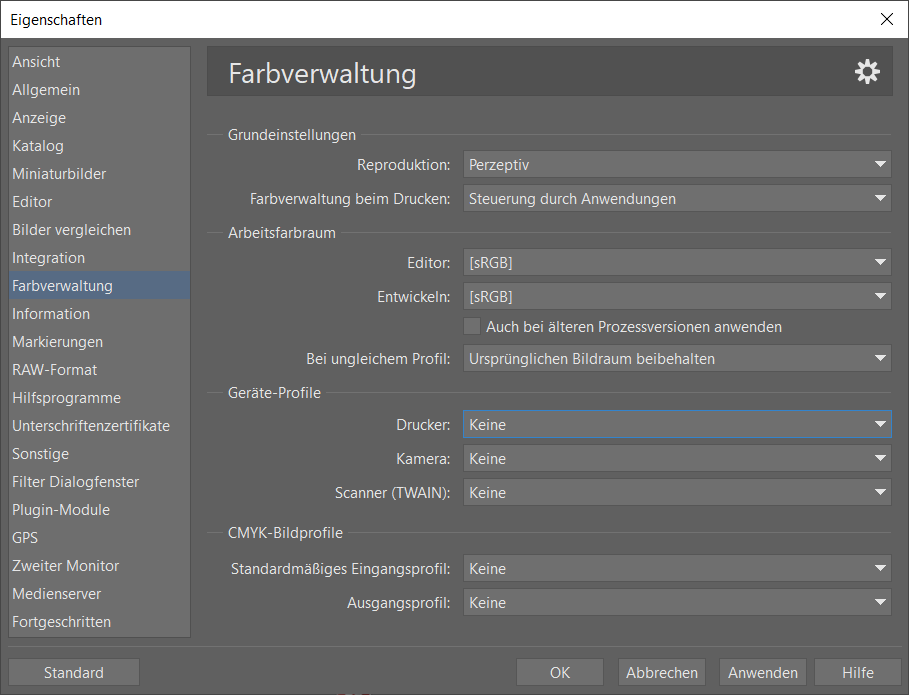

Hier gibt es derzeit noch keine Kommentare.